Sådan konfigurerer du dit smartwatch for første gang (alle mærker)

Du har pakket dit splinternye smartwatch ud, fjernet beskyttelsesfilmen og er klar til at begynde at spore træning, skridt og søvn. Men når det kommer til at konfigurere dit smartwatch, kan processen føles forvirrende – især fordi hvert mærke har sin egen app, parringsmetode og særheder. Uanset om du lige har investeret i dit første smartwatch eller skifter mærke, kan du måske bruge lidt hjælp undervejs.
Bare rolig – denne guide gennemgår alt, hvad du behøver at vide om opsætning af ethvert smartwatch, uanset om det er et Garmin, Fitbit, Apple Watch, Samsung, Polar, Suunto, Huawei eller et andet mærke. Når du er færdig, vil dit ur være fuldt parret, personaliseret og klar til brug.
Hvad du skal bruge, før du går i gang
Inden du går i gang med at parre dit smartwatch (dvs. forbinde det til din telefon), skal du tage dig tid til at forberede alt, hvad du har brug for. Hvis du har disse ting klar, går opsætningen nemmere, og du undgår almindelige forbindelsesfejl.
Sørg for, at du har:
- Et opladet smartwatch (helst 50 % eller mere).
- En kompatibel smartphone (tjek dit brands kompatibilitetsside, hvis du er i tvivl).
- En stabil Bluetooth-forbindelse og, hvis muligt, Wi-Fi-adgang.
- Den officielle ledsagerapp til dit smartwatch (se nedenfor).
Her er en hurtig referenceliste over apps til de mest populære smartwatch-brands:
|
Mærke |
Medfølgende App |
Hvor kan du få den |
|
Apple Watch |
Apple Watch app |
App Store |
|
Fitbit |
Fitbit App |
App Store / Google Play |
|
Garmin |
Garmin Connect |
App Store / Google Play |
|
Samsung |
Galaxy Wearable |
App Store / Google Play |
|
Polar |
Polar Flow |
App Store / Google Play |
|
Suunto |
Suunto App |
App Store / Google Play |
|
Huawei |
Huawei Health |
AppGallery / App Store / Google Play |
|
WHOOP |
WHOOP App |
App Store / Google Play |
→ Tip: Download altid den officielle app fra din app-butik eller mærkets hjemmeside – undgå tredjeparts »setup-hjælpere«, da disse kan forårsage parringsproblemer eller sikkerhedsrisici.
Trin for trin: Sådan opsætter du dit smartwatch
Selvom hvert smartwatch har sit eget system, er den grundlæggende opsætningsproces meget ens på tværs af mærker. Følg disse trin, og du vil have din nye enhed parret og klar til brug på få minutter.
Trin 1: Tænd den
Hold tænd/sluk-knappen nede, indtil skærmen lyser op. Nogle ure, såsom Garmin og Polar, kan tage længere tid at starte op ved første brug – det er normalt, da de initialiserer software og sensorer.
Trin 2: Aktiver Bluetooth på din telefon
Din telefons Bluetooth skal være tændt for at finde og parre dit ur.
- På iPhone: Gå til Indstillinger → Bluetooth → Til.
- På Android: Stryg nedad → Tryk på Bluetooth → Til.
Sørg for, at din telefon er inden for 30 cm fra dit ur under hele opsætningen.
Trin 3: Åbn ledsagerappen
Start mærkets officielle app, log ind (eller opret en konto), og vælg »Opsæt nyt enhed«. Appen begynder at søge efter smartwatches i nærheden.
Hvis der vises flere enheder, skal du dobbelttjekke urens navn eller parringskoden, der vises på din smartwatch-skærm.
Trin 4: Par dine enheder
Tryk på din enheds navn i appen, bekræft, at parringskoden stemmer overens på begge skærme, og godkend eventuelle forbindelsesanmodninger. Appen kan udføre en firmwareopdatering på dette tidspunkt – lad den færdiggøre, før du fortsætter.
Trin 5: Log ind eller opret en konto
De fleste smartwatch-mærker kræver, at du logger ind på en konto for at synkronisere sundheds- og aktivitetsdata sikkert. Denne konto gemmer dine fremskridt, søvnregistreringer og personlige præferencer i skyen.
→ Nogle funktioner (som Fitbits datasynkronisering eller Garmin Connect-badges) fungerer ikke, medmindre du er logget ind.
Trin 6: Tillad vigtige tilladelser
Under opsætningen vil appen bede om tilladelse til at få adgang til:
- Sundhedsdata (kræves til skridttælling og puls).
- Notifikationer (for at spejle opkald, beskeder og app-advarsler).
- Placering (til GPS-sporing).
- Kontakter (til opkald/SMS-funktioner – valgfrit).
Det er bedst at give alle tilladelser nu og finjustere dem senere i indstillingerne.
Trin 7: Tilpas dit ur
Når parringen er færdig, skal du bruge et par minutter på at tilpasse urskiven, indstille aktivitetsmål og vælge, hvilket håndled du vil bære det på. Disse detaljer hjælper din enhed med at spore bevægelser og søvn mere nøjagtigt.

Mærkespecifikke opsætningsbemærkninger
Selvom den grundlæggende opsætning er den samme, har hvert mærke unikke trin eller appkrav. Her er en hurtig oversigt over de mest almindelige producenter af smartwatches.
Garmin
Garmin-ure bruger appen Garmin Connect til opsætning og synkronisering. Efter parring skal du give tilladelse til, at den udfører en firmwareopdatering – det kan tage op til 15 minutter. Når det er færdigt, kan du opsætte funktioner som Garmin Pay, musikopbevaring og Strava-integration direkte i appen.
Pro-tip: Hold »Aktivitetssporing« og »Bluetooth« aktiveret på din telefon for at sikre automatisk synkronisering efter træning.
→ Opgrader din Garmin endnu mere med et nyt Garmin-kompatibelt rem eller andet tilbehør, så den er klar til ethvert eventyr.
Fitbit
Fitbit-opsætning håndteres via Fitbit-appen. Tryk på dit profilbillede → Opsæt en enhed, og følg vejledningen på skærmen. Hvis Bluetooth-parring mislykkes, skal du genstarte din telefon eller midlertidigt deaktivere Wi-Fi under opsætningen.
Siden 2024 kræver Fitbit login med en Google-konto – ældre Fitbit-konti understøttes ikke længere. Når du er logget ind, kan du forbinde Fitbit til Google Fit eller Strava for at dele data.
→ Tilpasningen slutter ikke ved opsætningen; se vores udvalg af Fitbit tilbehør til remme, opladere og skærmbeskyttere.
Apple Watch
Opsætning af Apple Watch fungerer udelukkende med iPhones. Åbn Watch-appen, tryk på Start parring, og ret din telefonkamera ind efter urets animationsmønster. Enhederne parres automatisk.
Derefter vælger du håndledspræference, aktiverer Apple Pay og beslutter, om du vil installere alle tilgængelige apps med det samme eller tilpasse dem senere.
Tip: Hvis du gendanner fra et tidligere Apple Watch, har du mulighed for at gendanne fra backup i stedet for at starte forfra.
→ Vil du tilpasse dit Apple Watch-look? Se vores udvalg af Apple Watch remme og skærmbeskyttere med muligheder for alle serier.
Samsung Galaxy Watch
For Samsungs Galaxy Watch-serie skal du downloade appen Galaxy Wearable. Vælg din model (f.eks. Galaxy Watch 8, Watch 5, Active 2) og log ind på din Samsung-konto.
Nogle funktioner, såsom Samsung Health, EKG og kropssammensætning, kræver yderligere tilladelser eller appen Samsung Health Monitor. Hold dit ur forbundet til Wi-Fi under den første synkronisering – det sikrer hurtigere opdateringer og appinstallation.
→ Fuldend din Galaxy-opsætning med Samsung-kompatible remme og opladere, der er perfekte til daglig brug eller intens træning.
Polar
Polar-smartwatches bruger appen Polar Flow til opsætning. Log ind før parring, og følg derefter de guidede trin. Uret kan bede dig om at indtaste oplysninger såsom fødselsdato, køn og foretrukne måleenheder.
Hold din telefon i nærheden under synkroniseringen – Polars indledende dataoverførsel kan tage flere minutter. For at opnå den bedste nøjagtighed skal du lade appen køre i baggrunden, så den kan synkronisere automatisk efter træning.
→ Hold din Polar i topform med vores Polar udskiftningsremme og tilbehør, der er designet med henblik på komfort, nøjagtighed og holdbarhed.
Suunto
Installer Suunto-appen, log ind, og tilføj dit ur fra menuen øverst til højre. Suunto kræver, at Bluetooth og lokaliseringstjenester er aktiveret. Når parringen er gennemført, installeres den nyeste firmware automatisk.
Suunto-enheder kan også synkroniseres direkte med Strava, Komoot og TrainingPeaks – hvilket er fantastisk, hvis du skifter fra en anden fitnessplatform.
→ Klar til at tage på tur? Se vores Suunto remme, så dit ur sidder sikkert og behageligt på dit håndled.
Huawei
Huawei-smartwatches (Watch GT, Watch Fit, Band 9 osv.) bruger appen Huawei Health. Hvis du har en Android-telefon, skal du muligvis installere den via AppGallery, Huaweis appbutik.
Når den er installeret, skal du åbne Huawei Health → Enheder → Tilføj → Smartwatch. Vælg din model, bekræft parringen, og tillad notifikationer og adgang til placering.
Bemærk: Hvis du bruger en iPhone, kan nogle Huawei-funktioner (som kontinuerlig SpO₂-sporing og download af urskiver) være begrænsede på grund af iOS-restriktioner.
→ Forbedr din Huawei-oplevelse med Huawei smartwatch remme og tilbehør, stilfulde og holdbare muligheder til alle modeller.
Valgfri opsætningstips
Efter den grundlæggende parring kan du personliggøre og optimere dit smartwatch for at få den bedste oplevelse. Disse valgfri opsætningsopgaver hjælper dig med at få mest muligt ud af din enhed.
Start med at forbinde dit smartwatch til Wi-Fi, hvis det understøttes – dette fremskynder app-downloads og firmwareopdateringer. Kontroller derefter følgende muligheder:
- Download offline kort eller musik til træning uden din telefon (Garmin, Samsung, Apple Watch Ultra).
- Aktivér kontaktløse betalinger (Garmin Pay, Fitbit Pay, Samsung Pay, Huawei Wallet).
- Konfigurer sikkerhedsfunktioner såsom nødkontakter og hændelsesdetektering.
- Juster lysstyrke og gestusstyring for at spare på batteriet.
Hvis du bruger et par minutter nu på at justere disse indstillinger, undgår du frustration senere og sikrer, at dit smartwatch fungerer effektivt.
Fejlfinding af opsætningsproblemer
Selvom du følger alle trin korrekt, kan der opstå problemer under opsætningen. Her er nogle hurtige løsninger på almindelige problemer under den indledende parring.
|
Problem |
Hurtig løsning |
|
Uret vises ikke på Bluetooth-listen |
Genstart både uret og telefonen. Hvis det stadig mangler, skal du nulstille Bluetooth på din telefon eller fjerne gamle parringer. |
|
Synkroniseringen mislykkes |
Luk appen, åbn den igen, og sørg for, at Bluetooth og placering er slået til. |
|
Uret sidder fast i opdateringen |
Lad det være på opladeren, bliv i nærheden af Wi-Fi, og lad det færdiggøre – nogle opdateringer tager 20 minutter. |
|
Notifikationer virker ikke |
Åbn ledsagerappen igen, og giv notifikationstilladelser igen. |
|
Opladningsproblem ved første brug |
Sørg for, at al plastfolie er fjernet fra opladerens stik, og at overfladerne er tørre. |
Hvis alt andet fejler, skal du nulstille uret til fabriksindstillingerne (instruktionerne varierer alt efter mærke) og gentage opsætningen fra starten.
Opsummering
Det behøver ikke være kompliceret at opsætte et smartwatch for første gang. Når du har parret din enhed, aktiveret tilladelser og tilpasset de vigtigste indstillinger, har du et kraftfuldt fitness- og livsstilsværktøj på dit håndled – klar til at spore træning, overvåge sundhed og holde dig forbundet.
Uanset om du er en Garmin-eventyrer, en Apple Watch-multitasker eller en Huawei-fitnessfan, vil ovenstående opsætnings trin hjælpe dig med at komme i gang med tillid.

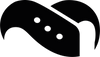


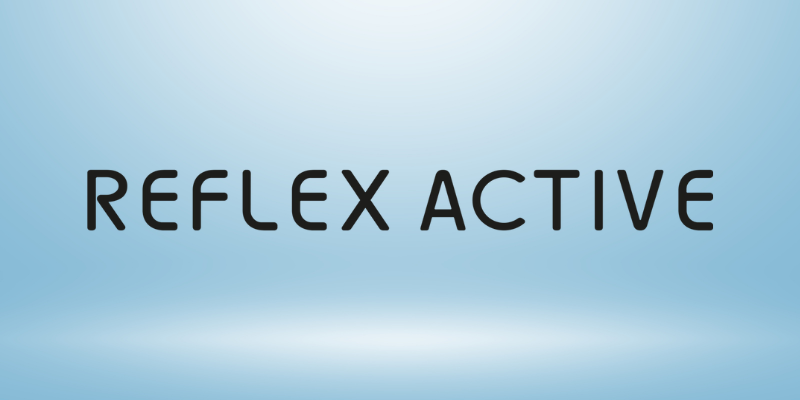


Skriv en kommentar